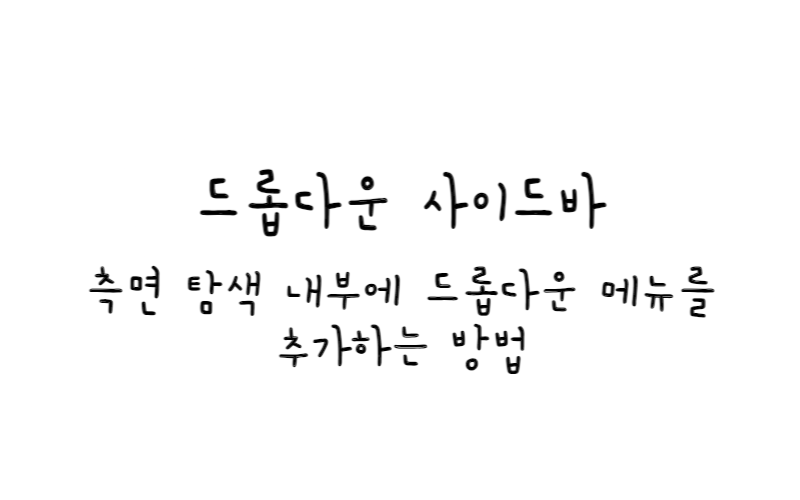
w3.css
드롭다운 사이드바
측면 탐색 내부에 드롭다운 메뉴를 추가하는 방법을 알아보자.
드롭다운 Navbar 만들기
1단계) HTML 추가
<div class="sidenav">
<a href="#about">About</a>
<a href="#services">Services</a>
<a href="#clients">Clients</a>
<a href="#contact">Contact</a>
<button class="dropdown-btn">Dropdown
<i class="fa fa-caret-down"></i>
</button>
<div class="dropdown-container">
<a href="#">Link 1</a>
<a href="#">Link 2</a>
<a href="#">Link 3</a>
</div>
<a href="#contact">Search</a>
</div>
드롭다운 메뉴를 열려면 <button>, <a> 또는 <p> 요소와 같은 요소를 사용하자.
컨테이너 요소(예: <div>)를 사용하여 드롭다운 메뉴를 만들고 그 안에 드롭다운 링크를 추가한다.
Sidenav 내부의 모든 링크에 동일한 스타일을 사용한다.
2단계) CSS 추가
/* Fixed sidenav, full height */
.sidenav {
height: 100%;
width: 200px;
position: fixed;
z-index: 1;
top: 0;
left: 0;
background-color: #111;
overflow-x: hidden;
padding-top: 20px;
}
/* Style the sidenav links and the dropdown button */
.sidenav a, .dropdown-btn {
padding: 6px 8px 6px 16px;
text-decoration: none;
font-size: 20px;
color: #818181;
display: block;
border: none;
background: none;
width:100%;
text-align: left;
cursor: pointer;
outline: none;
}
/* On mouse-over */
.sidenav a:hover, .dropdown-btn:hover {
color: #f1f1f1;
}
/* Main content */
.main {
margin-left: 200px; /* Same as the width of the sidenav */
font-size: 20px; /* Increased text to enable scrolling */
padding: 0px 10px;
}
/* Add an active class to the active dropdown button */
.active {
background-color: green;
color: white;
}
/* Dropdown container (hidden by default). Optional: add a lighter background color and some left padding to change the design of the dropdown content */
.dropdown-container {
display: none;
background-color: #262626;
padding-left: 8px;
}
/* Optional: Style the caret down icon */
.fa-caret-down {
float: right;
padding-right: 8px;
}
기본 예시
예제 보기3단계) 자바스크립트 추가
//* Loop through all dropdown buttons to toggle between hiding and showing its dropdown content - This allows the user to have multiple dropdowns without any conflict */
var dropdown = document.getElementsByClassName("dropdown-btn");
var i;
for (i = 0; i < dropdown.length; i++) {
dropdown[i].addEventListener("click", function() {
this.classList.toggle("active");
var dropdownContent = this.nextElementSibling;
if (dropdownContent.style.display === "block") {
dropdownContent.style.display = "none";
} else {
dropdownContent.style.display = "block";
}
});
}
기본 예시
예제 보기참고
W3C School - How TO - Dropdown Sidebar
